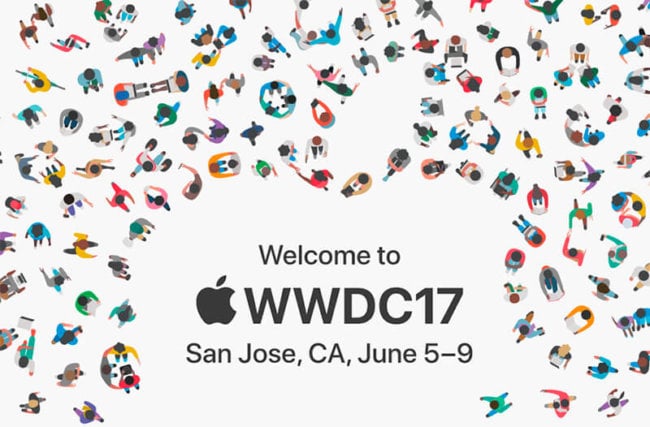что делать если удалил приложение на айфоне фото
Простые решения для восстановления недавно удаленных приложений и файлов на iPhone / iPad
Если вы сожалеете об удалении приложений на вашем iPhone, эта страница покажет вам лекарство с сожалением, чтобы найти недавно удаленные приложения и их данные на iPhone.
Как жаль, если эти приложения много значат, а данные приложения содержат вашу важную информацию.
Хотите восстановить недавно удаленные приложения и данные приложений на вашем iPhone или iPad?
Не беспокойтесь, пока вы приобрели приложение, вам не придется снова платить за его повторную установку.
Кроме того, если вы сделали резервную копию iPhone, то вы также можете восстановить удаленные приложения через iTunes.
Для удаленных данных приложения вы можете обратиться за помощью к программе восстановления данных удаленного приложения iPhone.
Восстановить недавно удаленное приложение
Во-первых, просто взгляните на основные рамки этого поста.
Часть 1. Как восстановить недавно удаленные приложения на iPhone?
Способ 1. Как восстановить удаленное приложение с iPhone через Apple Store
Благодаря таким вещам, как iCloud, Apple сделала управление приложениями намного проще и проще. Если вы удалили приложение с вашего iPhone, iPad или iPod Touch, вы можете легко восстановить удаленное приложение. Все это хранится в облаке (на вашем аккаунте), так что не волнуйтесь. Конечно, убедитесь, что у вас всегда установлена программа iCloud, чтобы каждый дюйм информации где-то безопасно сохранялся. Теперь давайте посмотрим, как восстановить или переустановить удаленные приложения на iPhone напрямую.
Шаг 1 Зайдите в «App Store» на вашем iPhone и перейдите на вкладку «Обновления» внизу экрана.
Шаг 2 Нажмите «Приобретено», чтобы просмотреть все приобретенные приложения в вашем аккаунте.
Шаг 3 Переключитесь на «Не на этом iPhone / iPad», чтобы увидеть все приложения, которые вы купили, но в настоящее время не установлены на вашем iPhone или iPad.
Шаг 4 Найдите приложение, которое хотите переустановить, и щелкните стрелку «Загрузить» рядом с ним, чтобы восстановить удаленные приложения на вашем iPhone или iPad.
Используйте аналогичный метод, вы также можете восстановить удаленные приложения с iPad.
Способ 2. Как восстановить удаленное приложение на iPhone / iPad через iTunes
Если вы обнаружите, что App Store не работает, вы также можете использовать iTunes для восстановления удаленного приложения.
Шаг 1 Подключите iPhone / iPad к компьютеру и запустите iTunes, если он не открывается автоматически.
Шаг 2 Нажмите на вкладку «Устройство» и выберите свой iPhone или iPad.
Шаг 3 Нажмите «Приложения» в разделе «Настройки».
Шаг 4 Найдите приложение, которое хотите переустановить, и нажмите «Установить» рядом с ним, чтобы восстановить удаленные приложения.
Часть 2. Как восстановить данные удаленного приложения (тексты / фотографии / видео / аудио включены)
Для извлечения данных удаленного приложения вам нужно полагаться на сторонний инструмент восстановления данных iOS для восстановления удаленных данных приложения. Здесь мы хотели бы порекомендовать вам самое профессиональное программное обеспечение для восстановления данных iPhone, которое поможет вам легко восстановить данные удаленных приложений в трех вариантах.
Теперь давайте проверим три его варианта, чтобы получить недавно удаленные данные приложения.
Восстановление удаленного видео / аудио / фото / сообщений приложения с iPhone напрямую
После удаления приложения на iPhone 12/12 Pro / 12 Pro Max / 12 mini / 11 / XS / XR / X / 8/7 данные приложения будут потеряны. Ваши красивые фотографии, важные сообщения и великолепная музыка исчезнут. Как жаль!
Поэтому вы можете выполнить следующие действия, чтобы найти данные своего приложения. Вам всегда удобно восстанавливать данные приложения с вашего iPhone напрямую.
Шаг 1 Подключите iPhone к компьютеру
Вам следует установить эту программу восстановления данных на свой компьютер, затем запустить ее и подключить iPhone к компьютеру.
Шаг 2 Начните сканировать iPhone
После подключения вашего iPhone, эта программа будет отображать подробную информацию о вашем iPhone в интерфейсе. щелчок «Начать сканирование» Кнопка, это займет несколько минут, чтобы завершить сканирование файла.
Шаг 3 Восстановить удаленные приложения
После сканирования в нем будут перечислены все файлы, обнаруженные на вашем iPhone. Предварительный просмотр файлов в категории «Фотографии приложений», «Видео», «Аудио», «Документ», выберите элементы, которые необходимо восстановить, и нажмите «Восстановление» кнопку, чтобы вернуть их.
Таким образом, вы можете получить данные своего приложения iPhone обратно, и после восстановления вам лучше сохранить фотографии / аудио / видео / документ приложения, если вы не хотите их снова потерять.
С помощью этого инструмента восстановления приложений iPhone вы также можете извлекать файлы приложений iPhone, извлекая предыдущие резервные файлы iTunes, если вы синхронизировали iPhone с iTunes.
Или, если у вас есть резервные файлы с вашей учетной записью iCloud, вы можете восстановить удаленные данные приложения из резервной копии iCloud на ваш компьютер.
Просто перейдите к следующему решению, чтобы найти удаленные данные приложения из резервной копии iTunes и iCloud, если вы это сделали.
Восстановите потерянные сообщения приложения / картинки / фильм / музыку из резервной копии iTunes / iCloud
Шаг 1 Выберите режим восстановления
По-прежнему запускайте это программное обеспечение на своем компьютере, здесь вам нужно нажать «Восстановить из файла резервной копии iTunes» или «Восстановить из файла резервной копии iCloud».
Шаг 2 Сканирование iTunes или резервной копии iCloud
Если вы сделали резервную копию iTunes, просто выберите одну резервную копию iTunes и нажмите «Начать сканирование», чтобы просмотреть резервную копию iTunes.
Если у вас есть резервная копия iCloud, просто войдите в свою учетную запись iCloud, выберите одну резервную копию iCloud, которая вам нужна, нажмите «Загрузить» и выберите тип данных, которые вы хотите восстановить из приложений.
Шаг 3 Восстановление данных приложения из iTunes и iCloud.
После завершения сканирования резервных копий iTunes и iCloud щелкните тип данных, чтобы просмотреть подробные сведения. Отметьте элементы, которые вы хотите восстановить, и нажмите «Восстановить», чтобы сохранить данные приложения на компьютер.
Нажмите Восстановить, чтобы сохранить файлы приложения из iTunes на компьютер.
Нажмите Восстановить, чтобы сохранить файлы приложения из iCloud на компьютер.
Для нас приложения расширяют наш кругозор и обогащают нашу жизнь, даже развивают отношения с нашими друзьями и семьей. Кроме того, мы можем одновременно пользоваться функциями приложений и хранить данные приложений с помощью описанных выше методов. Даже если вы удалили свои приложения и данные приложений, вы можете восстановить их снова.
В этом посте рассказывается, как восстановить удаленное приложение и данные с iPhone. Если вы приобрели новый iPhone 12 и хотите перенести приложения со старого iPhone 7 на новый iPhone 12, чтобы избежать проблем с загрузкой, вы можете перейти к переносить приложение на новый iPhone.
Что вы думаете об этом посте.
Рейтинг: 4.7 / 5 (на основе рейтингов 28)
02 февраля 2018 г. 12:06 / Автор: Луиза Уайт в iOS Recovery
Прочтите эту статью, и вы сможете легко восстановить данные iPhone в WhatsApp на вашем компьютере.
Хотите восстановить удаленные сообщения Facebook Messenger на iPhone или iPad? Это легко. Эта статья покажет вам способы получения сообщений Facebook Messenger на iOS.
Как восстановить фотографии или картинки Snapchat на вашем телефоне iPhone или Android? В этом посте вы сможете бесплатно просматривать старые фотографии и картинки Snapchat.
Как восстановить удалённые данные на iPhone. 5 рабочих способов
iPhone — устройства и без того дорогие, чтобы покупать версии с большим накопителем. Мало того, что придётся сильнее потратиться на старте, так ещё и потом вряд ли удастся особенно накрутить цену при продаже на вторичке. Поэтому большинство предпочитает брать самые простые модификации с минимальным объёмом памяти. Сэкономить, бесспорно, получается. Однако потом почти у всех начинаются постоянные проблемы из-за нехватки свободного пространства, и людям приходится не только чистить кэш, но и удалять дорогие сердцу фотографии, чтобы выгадать несколько гигабайт. Хорошо, что всё, что было нажито непосильным трудом, можно в случае чего вернуть.
Даже если вы удалили данные со своего iPhone, их всё равно можно восстановить
Как восстановить фото из недавно удалённых
Восстановить удалённые фото на iPhone — говоря откровенно, довольно непросто. Иногда с этим нет никаких проблем. По крайней мере, если с момента удаления ещё не прошло 30 дней, потому что в течение этого срока фотографии будут храниться в памяти вашего iPhone и никуда оттуда не денутся. Этим и воспользуемся:
Восстановить фото из удалённых можно в течение 30 дней
Важно понимать, что этот метод сработает, только если с момента удаления фотографий прошло строго меньше 30 дней. Всё это время они будут храниться в папке «Недавно удалённые», а значит, их можно будет оттуда беспрепятственно извлечь. А что делать, если снимки были удалены раньше или вы предусмотрительно стёрли их ещё и из папки временного содержания удалённых файлов? Тут нужна более тяжёлая артиллерия.
Как восстановить фото на Айфоне, если удалил из удалённых
Если вы окончательно удалили все снимки с iPhone, это не значит, что их нельзя восстановить. Правда, для этой цели потребуется специализированный софт, который сможет проанализировать историю удалений и обернуть эти процессы вспять. Я говорю о Tenorshare UltData. Эта утилита мастерски находит даже те файлы, которые были удалены уже достаточно давно, и без проблем восстанавливает их.
Через UltData можно восстановить даже давно удалённые данные
Не выбирайте другие данные, если они вам не нужны
Фото восстанавливаются сразу на компьютер
UltData восстанавливает фотографии сразу на компьютер. Это нужно, чтобы не забивать и без того небольшой накопитель смартфона. В конце концов, перенести снимки с компьютера на iPhone, если пространства достаточно, вы сможете и сами. Очень приятно, что разработчик заботится о таких мелочах, ведь у тех, кто вынужденно удаляет свои фотографии, как правило, не очень много места на устройстве, и они его берегут. Правда, учитывайте, что восстановиться могут не все фото. Совсем уж старые снимки, которые были удалены полгода или год назад, могут оказаться повреждёнными, и их вернуть уже не получится. Точно так же можно восстановить и видео на Айфоне.
Как восстановить фото из iCloud
Тем, кто пользуется хранилищем iCloud, будет немного попроще. Облако хранит любые типы фотографий и других файлов без ограничению по срокам. Поэтому, если вы удалите все снимки со своего iPhone, даже через несколько лет сможете найти их в iCloud целыми и невредимыми. Другое дело, что по умолчанию туда свои данные сохраняют почти все — Apple на этом настаивает, — а вот, как восстановить их оттуда, многие не знают.
Таким образом можно восстанавливать фото как по одному, так и все сразу скопом
Если вы хотите скачивать файлы не по одному, а сразу скопом, их необходимо выделить. С компьютера проще всего это сделать, удерживая клавишу CMD и кликая по нужным фотографиям курсором мыши. Тогда вы сможете отметить нужные снимки и скачать только их, не затрагивая все остальные. Правда, для того, чтобы у вас была возможность загрузить файлы из облака, необходимо включить синхронизацию с iCloud, а некоторые, как показывает практика, этим пренебрегают.
Как включить iCloud Фото
Чтобы включить синхронизацию фотографий с iCloud, необходимо сделать следующее:
Восстанавливать фото из iCloud можно, только если у вас включена функция iCloud Фото
Учитывайте, что функция «iCloud Фото» сохраняет не все файлы, а только фотографии и видеозаписи, которые вы делаете своим iPhone или скачиваете откуда-то. То есть все остальные данные, включая различные файлы, документы, кэш приложений или, скажем, переписка в WhatsApp, просто так не сохраняются. Все они включаются в резервную копию, которую iPhone создаёт сам каждый день, а потом использует в случае возникновения каких-либо проблем и настройке заново.
Как восстановить Айфон через Айтюнс
Для тех, кто не очень доверяет облакам, существует возможность сохранять резервные копии прямо на компьютер. Штатной утилитой Apple, которая позволяет выполнять эту процедуру, является iTunes, или Finder, в зависимости от версии macOS, которую вы используете. Впрочем, и тут, и там принцип работы почти не отличается:
Если вы сохраняли резервную копию на компьютер, эта кнопка будет активна
Как восстановить данные на iPhone без iTunes
Утилита iTunes хороша всем, если не брать в расчёт тот факт, что иногда она просто отказывается работать. То утилита в принципе не запускается, то iPhone не распознаёт. В общем, проблем с ней хватает. В таком случае следует обращаться к альтернативам. Тут нам поможет UltData, которая умеет всё то же самое и даже больше:
Через UltData можно восстанавливать резервные копии iTunes
Утилите нужно дать разрешение на чтение резервных копий
Аналогичным образом через UltData можно восстанавливать копии из iCloud. Допустим, если на телефоне плохое соединение с интернетом или отсутствует сим-карта, вы можете воспользоваться этой утилитой. Достаточно будет авторизоваться в своей учётной записи Apple ID, выбрать копию и подтвердить её восстановление.
Как восстановить удалённые сообщения в Ватсап
Несмотря на то что WhatsApp придерживается довольно строгих требований к хранению и восстановлению переписки пользователей, это не значит, что удалённые сообщения уже нельзя восстановить. На самом деле можно, и поможет в этом та же утилита UltData, которая позволяет восстановить WhatsApp на Айфоне без каких-либо проблем.
Чтобы UltData не восстановила лишних данных, выбирайте только WhatsApp
Можно восстановить только переписку или вместе с вложениями
UltData хороша тем, что позволяет восстановить переписку в Ватсап, даже если вы не создавали резервную копию. Ведь, если она у вас есть, то и проблем с восстановлением не будет, не так ли? А поскольку многие пренебрегают сохранением переписки в облаке, логично, что для них любой сбой, удаление или перенос аккаунта превращается в серьёзную проблему и риск навсегда лишиться переписки.
UltData — это универсальное решение для восстановления любых типов данных. Да-да, именно что любых. Утилита без проблем определяет факты удаления и фотографий, и переписки в WhatsApp, и многих других файлов. Благодаря ей даже можно восстановить заметки на Айфоне, чего, кажется, не может ни одна другая утилита подобного рода. Это очень круто и удобно, ведь с помощью UltData вы гарантированно не лишитесь той информации, которой дорожите.
Новости, статьи и анонсы публикаций
Свободное общение и обсуждение материалов
Вчера состоялась ежегодная конференция WWDC 2017, в рамках которой компания Apple представила свои новые разработки, среди которых были новые версии iMac, Ma…
Во время анонса в 2012 году смартфона iPhone 5 старший вице-президент по маркетингу компании Apple Фил Шиллер говорил о том, что очень легко создать продукт,…
Ровно 25 лет назад был 1995 год, но мало кто знает, чем он был знаменит и что особенного произошло в этом году. Тем не менее, именно тогда были изобретены ил…
Как восстановить удаленное приложение на айфоне — лучшие методы
Люди, имеющие айфон, часто устанавливают различные приложения. Кроме того, на смартфоне часто уже имеются некоторые системные программы. Нередко файлы могут быть удалены случайно, поэтому у пользователей возникает вопрос о том, как восстановить удаленное приложение на айфоне.
Зачем восстанавливать удаленные данные на iPhone
Случайно или намеренно удаленное приложение может понадобиться через некоторое время. Для этого потребуется его восстановить. При этом каждому пользователю хочется, чтобы вместе с софтом восстановились сохраненные данные и разнообразная информация, а в случае с играми – достижения.
Айфон позволяет использовать множество разных программ
Требования при восстановлении на айфоне
Чтобы вернуть приложение и сохраненную информацию, понадобится соблюдать только одно требование – авторизация должна пройти под тем же Apple ID, под которым программа была скачана первоначально. Если загрузка софта происходила с одного аккаунта, то не стоит пытаться его восстановить с помощью другой учетной записи.
При условии выполнения данного требования получится восстановить софт со всей сохраненной информацией. Кроме того, существует еще несколько положительных моментов:
Внимание! Софт можно удалять сколько угодно раз, но при соблюдении необходимого требования, восстановить его можно в любой момент.
Как посмотреть удаленные приложения на айфоне
Чтобы узнать всю информацию, которая когда-либо скачивалась на айфон и могла удалиться, можно выполнить следующие действия:
Все программы не удаляются безвозвратно
Как вернуть программу на iPhone из App Store
Как восстановить покупки в App Store? Вернуть приложение на айфоне плюс с помощью AppStore довольно просто. Для этого нужно просто снова скачать его. Важно соблюдать всю необходимую последовательность действий, чтобы получить желаемый результат:
Если правильно все сделать, то необходимая программка вернется вместе со всей сохраненной информацией.
Создание резервной копии на айфоне
Использование подобного способа поможет в том случае, если после того, как произошло удаление софта, его последняя сохраненная копия не обновлялась. Способов возвращения программы существует два, как и способа создания резервной копии на телефоне – через iCloud либо через iTunes.
Софт можно восстановить из магазина AppStore
При помощи iCloud
В ситуации автоматического создания резервных копий на телефоне важно не пропустить то время, когда удаленное приложение начнет обновляться. Для возврата программы на айфон потребуется:
Спустя некоторое время приложение вернется на экран.
При помощи iTunes
Если для хранения резервной копии используется компьютер, то восстановить удаленную программу можно через iTunes. Для этого рекомендуется осуществить следующие действия:
Через некоторое время необходимые файлы восстановятся, однако нужно помнить, что все сохраненные данные будут иметь дату создания резервной копии.
Внимание! Чтобы узнать, почему айфон удаляет приложения, стоит обратиться в сервисный центр.
Резервные копии нужны, чтобы не терять информацию и вернуть ее обратно при необходимости
Восстановление сгруженных приложений на айфоне
Совсем недавно компания Apple создала довольно удобную функцию для айфона. Благодаря ей появилась возможность сгрузить неиспользуемые либо редко используемые приложения. В результате софт можно убрать из телефона, но при этом на рабочем столе остается иконка, а в настройках остаются все внесенные данные.
Важно! Функция удобна для программ, которые используются довольно редко, но иногда бывают очень нужны для пользователя.
Чтобы вновь воспользоваться сгруженной программой и установить ее на смартфон, потребуется просто на нее тапнуть один раз и дождаться окончания процесса установки. Спустя некоторое время софт будет готов к работе.
Восстановление удаленных данных не требует особых усилий и знаний. С проблемой помогут справиться специальные функции, предоставленные самим устройством, либо различные приложения, которые делают процесс восстановления более простым. Пользователям не стоит переживать из-за удаленных программ. К счастью, вернуть все обратно можно практически всегда. Важно соблюдать последовательность действий, узнавать подходящие методы и не торопиться.
Как восстановить удалённые стандартные приложения на iPhone или iPad
С iPhone и iPad можно удалять стандартные приложения, и очень важно знать, как устанавливать их заново. Это можно делать с любым стандартным приложением, включая Календарь, Калькулятор, Компас, Контакты, FaceTime, Файлы, Почта, Карты, Музыка, Заметки, Погода и т.д.
Восстанавливать стандартные приложения так же легко, как и любые другие. Их нужно просто скачать из App Store.
Если хотите попробовать сами, можете удалить любое стандартное приложение со своего iPhone или iPad, а затем следовать инструкции ниже.
Как восстановить стандартное приложение iOS
Все установленные приложения как обычно появятся на главном экране. В нашем примере это было приложение Калькулятор.
Удалять стандартные приложения можно так же, как и обычные, но функция появилась относительно недавно.
*Проверьте, что вы качаете именно стандартное приложение, поскольку теперь в начале списка результатов App Store помещает рекламу. Кроме того, среди результатов могут быть сторонние приложения с похожими иконками и названиями. Разработчиком стандартных приложений будет указана Apple.
Ссылки на скачивание стандартных приложений
Только вы решаете, нужны ли вам стандартные приложения. К примеру, удалить приложение Музыка можно для того, чтобы избавиться от автовоспроизведения песен в машине или чтобы установить альтернативу, как Spotify.
Есть несколько приложений, которые невозможно восстановить, но и удалить их тоже нельзя. К ним относятся Настройки, App Store и Safari.